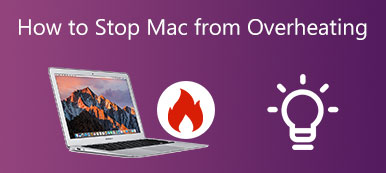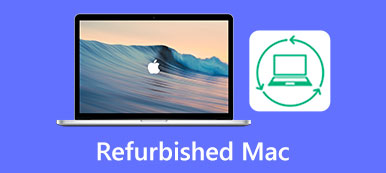Det är något väldigt störande när du är upptagen med att arbeta eller spela spel passionerat, din Mac-musmarkör försvinner plötsligt. Att snabbt skaka musen är en effektiv metod, men fungerar inte alltid. Dessutom finns det några grundläggande processer du kan prova, som att byta batteri, ladda musen och mer. Om du inte kan lösa problemet med metoderna ovan finns här några sätt att fixa problemet musen försvinner hela tiden på din MacBook från artikeln.
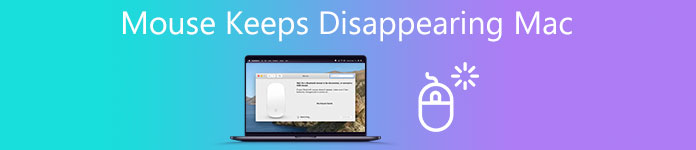
- Del 1: Varför fortsätter din Mac-mus att försvinna
- Del 2: 4 snabba metoder för att fixa musmarkören försvinner
- Del 3: 4 metoder för att lösa musen fortsätter att försvinna på Mac
- Del 4: En enkel metod för att fixa Mac-musen fortsätter att försvinna
- Del 5: Vanliga frågor om att musmarkören försvinner på Mac
Del 1: Varför fortsätter din Mac-mus att försvinna
Förutom maskinvaruproblemen på din MacBook som nämnts, är det bristfälliga minnesutrymmet en av de främsta anledningarna till att Mac-musen fortsätter att försvinna. Om du precis har uppdaterat macOS eller fått MacBook från andra kan du kontrollera inställningarna i förväg. När det gäller flera bildskärmar, programflikar som körs i bakgrunden och öppnar för många webbläsare, är tredjepartsprogramvarukonflikter med ditt Mac OS den största orsaken till att muspekaren försvinner på din MacBook.
Del 2: 4 snabba metoder för att fixa musmarkören försvinner
1. Skaka eller flytta musen eller använd fingret över styrplattan fram och tillbaka snabbt och blint. Det borde vara den snabbaste och mest direkta operationen för att hjälpa dig att fixa att Mac-musen försvinner.
2. Använd genvägsknapparna Kommando + Tab, och växla sedan hela tiden de aktiva fönstren. Det gäller när en markör försvinner på Mac på grund av vissa buggar i en app.
3. Sätt dina tre fingrar på styrplattan, svep åt höger och hitta widgets meny. Öppna appen och vänta flera sekunder och svep sedan åt vänster och hitta Finder fönster.
4. Använd musen för att hålla ett objekt eller en massa text och släpp den sedan. Se till att använda något som filpanel, det kan visa ytterligare menyer när du drar och hjälpa dig att hitta markören.
Del 3: 4 metoder för att lösa musen fortsätter att försvinna på Mac
Metod 1: Ändra storlek/zooma Mac Mouse Cursor
Genom att öka storleken på markören kan du hitta den försvunna Mac-musmarkören. Naturligtvis kan du snabbt flytta muspekaren fram och tillbaka för att göra musen större.
steg 1Gå till Apple menyn och klicka på Systeminställningar alternativ.
steg 2Välj Tillgänglighet app och välj Skärmar alternativ.
steg 3Justera Markör skjutreglaget för att justera markörstorleken på din Mac.
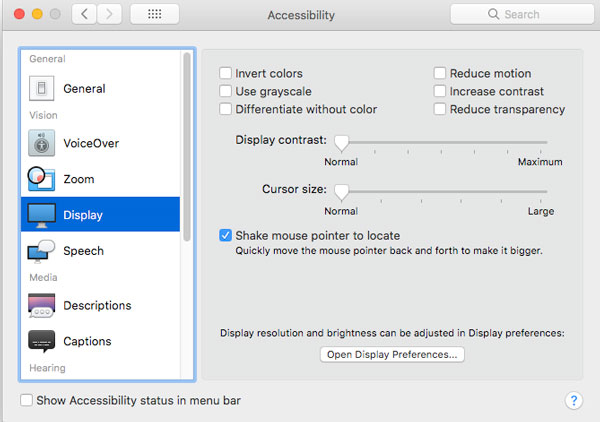
Anmärkningar: Om du behöver zooma Mac-markören tillfälligt kan du gå till Zoom -knappen och välj Fler alternativ knapp. Efter det kan du också aktivera Aktivera tillfällig zoom.
Metod 2: Kontrollera dina varma hörn
Hot Corners på Mac kan hjälpa dig att automatisera ditt flöde. Men de har buggar som stör muspekaren om du har aktiverat varma hörn. Stäng bara av alternativet för att fixa Mac-musen som hela tiden försvinner.
steg 1Klicka på Systeminställningar på din Mac. Leta upp och klicka Skrivbord och skärmsläckareoch gå sedan till Screen Saver fliken.
steg 2Klicka på Hot Corner alternativ från Screen Saver knapp. Efter det kan du klicka på menyraden och avmarkera eventuella tilldelade åtgärder.
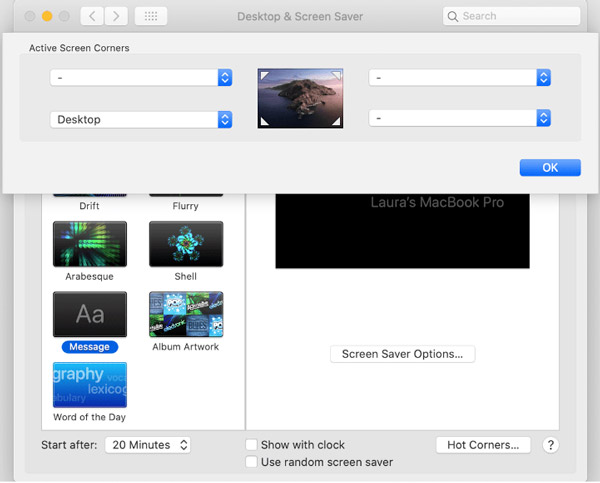
Metod 3: Tvångsavsluta appar
Som nämnts ovan kommer inställningarna för appar också att leda till att Mac-musmarkören försvinner. Om du har många appar på Mac är det svårt att avgöra vilken som orsakar problemet. Du kan helt enkelt starta om din Mac.
steg 1Gå till Apple menyn och klicka på preferenser alternativ. Välja Visa bakgrund processer och välj sedan Avsluta alla. Din Mac bör frysa upp på en gång och du kan ta tillbaka markören.
steg 2Håll ner Kommando + Alternativ + Esc. Du kan manuellt använda den här genvägsmetoden för att tvinga att avsluta appar direkt. Eller så kan du också prova Kommando + Kontroll + Ström för att starta om din Mac.
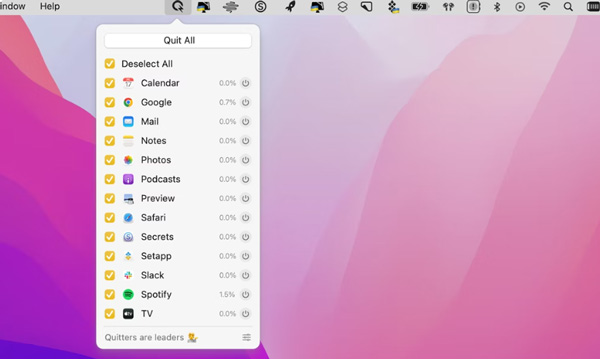
Metod 4: Återställ SMC/NVRAM på Mac
Att återställa SMC eller NVRAM är en universell fix för Mac-felbeteende på Intel Mac-datorer, inklusive Mac-musen fortsätter att försvinna. Här är en hårdcore strategi som du kan ta med följande steg.
Alternativ 1: Återställ SMC. tryck på Effekt knappen för att stänga av din Mac i förväg. Tryck och håll ned Skift + Kontroll + Alternativ + Power knappar. När du hör startljudet kan du släppa dessa kortkommandon för att återställa SMC och fixa att Mac-markören försvinner.
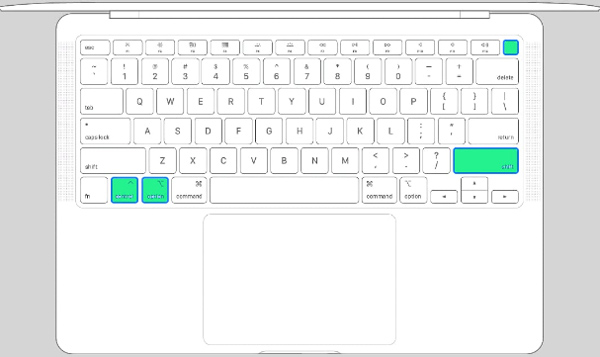
Alternativ 2: Återställ NVRAM. tryck på Effekt och stäng av din MacBook. Efter det kan du hålla nere Alternativ + Kommando + P + R knapparna när Mac-datorn startas om. Om du kan hitta Apple logotyp på skärmen eller hör startljudet, nu kan du släppa dessa knappar.
Del 4: En enkel metod för att fixa Mac-musen fortsätter att försvinna
Förutom ovanstående metoder kan du också rensa upp din Mac och förbättra prestandan för att fixa Mac-musen som fortsätter att försvinna. Apeaksoft Mac Cleaner är en mångsidig metod för att ta bort skräp, gamla, stora filer, skräp, strimla filer och mer för att förbättra prestandan på din Mac. Dessutom finns det funktioner för att övervaka systemets prestanda och hålla det i gott skick.

4,000,000 + Nedladdningar
Släpp lagringsutrymmet för att fixa Mac-mus som hela tiden försvinner.
Övervaka systemets prestanda och gör din förbättring därefter.
Ta enkelt bort skräpfiler, stora videor, oönskade program och andra filer.
Förbättra Mac-prestandan och fixa den slumpmässigt försvunna markören.
steg 1När du har installerat Apeaksoft Mac Cleaner kan du starta programmet på din dator. Klicka på Status knappen i huvudgränssnittet. Du kan kontrollera detaljerad status för CPU-användning, minnesanvändning, diskanvändning och annat för din MacBook.

steg 2Klicka på Renare och välj önskade filer du vill ta bort, såsom systemskräp, e-postskräp, iTunes-skräp, stora och gamla filer och till och med papperskorgen. Klicka på scan knappen för att skanna systemskräp på din Mac för att frigöra mer utrymme.

steg 3För att åtgärda Mac-musen fortsätter att försvinna problem relaterade till läckage av minne och RAM, kan du välja de objekt du vill ta bort från din MacBook, och sedan kan du ta bort dem genom att klicka på Rena för att förbättra prestandan hos din MacBook.
 Du kanske också är intresserad av:
Du kanske också är intresserad av: Del 5: Vanliga frågor om att musmarkören försvinner på Mac
Fråga 1. Varför ansluter inte min Mac-mus?
Om din mus inte är ansluten till Mac kan du kontrollera Bluetooth-inställningarna för både datorn och musen. Se till att du har aktiverat bluetooth alternativet i preferenser. Stäng av din Bluetooth och slå på den igen för att para ihop musen med din Mac.
Fråga 2. Hur fixar jag den försvunna muspekaren på Mac i Word?
När du inte kan hitta Mac-musmarkören i Word, kan du hålla klicket och dra nedåt medan du markerar text eller dra och släpper en bild, använd samma gest för att få tillbaka markören. Så snart du släpper den kommer den att fixa muspekaren som visas på Mac.
Fråga 3. Hur fixar man att Mac-musen fortsätter att försvinna med flera skärmar?
För att hitta muspekaren med flera bildskärmar på Mac kan du öppna Apple menyn och välj Systeminställningar. Välj displayer och växla till Arrangemang flik. Efter det kan du dra skärmrutorna i den ordning du vill och fixa den försvinnande muspekaren på Mac.
Slutsats
Mac-musen fortsätter att försvinna är verkligen ett irriterande problem, särskilt när det händer slumpmässigt. Därför är det nödvändigt att låta dig veta några metoder för att få tillbaka musen. Ovanstående har nämnt detaljerade metoder för att hjälpa dig att hämta din mus när den försvinner.